Le cuffie audio surround stanno rapidamente diventando una mania per i giocatori di tutto il mondo. Diversi produttori rinomati come Razer, Logitech, Steelseries hanno spinto molte cuffie surround per soddisfare la domanda. Bene, questi auricolari si rivolgono al pubblico che si aspetta un audio direzionale mentre gioca ai loro giochi preferiti, il che è assolutamente cruciale per aiutarli a individuare la posizione di ogni singolo avversario, e avere un vantaggio su di loro, in modo da poter sparare prima ancora che possano battere ciglio. La maggior parte di questi auricolari disponibili oggi utilizza la visualizzazione audio surround con l'aiuto del software. Bene, se di recente hai acquistato un auricolare per giochi audio surround Logitech, sei fortunato perché ti aiuteremo a abilitare e configurare correttamente la funzione audio surround sul tuo nuovo auricolare. Quindi, senza ulteriori indugi, diamo un'occhiata a come abilitare il suono surround sulle cuffie da gioco Logitech:
Abilita il suono surround sulle cuffie da gioco Logitech utilizzando il software di gioco Logitech
Tutti gli auricolari da gioco Logitech attualmente disponibili utilizzano il software Logitech Gaming dell'azienda per abilitare il suono surround sui propri auricolari. Se non si dispone di questo software o se si utilizza un sistema operativo che non supporta il software, non sarà possibile attivare la funzione audio surround sull'auricolare. Quindi, segui semplicemente i passaggi sottostanti per ottenere ciò in pochi minuti:
Nota : se si dispone di una cuffia Logitech che non supporta l'audio surround, la seguente procedura semplicemente non funzionerà. Ho abilitato e testato la funzione audio surround sulle mie cuffie per audio surround wireless Logitech G933 utilizzando il software Logitech Gaming su Windows 10. Pertanto, se disponi di un auricolare e di un sistema operativo compatibili, dovresti riuscire a farlo funzionare.
- Prima di tutto, è necessario scaricare e installare il software Logitech Gaming dal sito Web dell'assistenza dell'azienda. Il software è disponibile per dispositivi Windows e Mac, quindi se stai utilizzando un sistema operativo non supportato come Linux, sei sfortunato.

- Una volta aperto il software, vai alla sezione auricolare, facendo clic sull'icona a forma di freccia nella parte inferiore della finestra.

- Ora, vai alla sezione audio surround facendo clic sull'icona 7.1 situata nella parte inferiore della finestra. Una volta terminato, fai clic sull'icona di alimentazione situata proprio accanto al suono surround, per abilitare la funzione.

- Ora, se si dispone di una cuffia audio surround Logitech G430, G633 o G933, sarà possibile alternare tra audio Dolby 7.1 Surround e profili DTS per cuffia X. Tuttavia, se si dispone di una cuffia relativamente nuova come G433 o G533, non si è in grado di passare in quanto supporta solo il profilo X per cuffia DTS. Inoltre, per il profilo DTS, potrai passare dalla modalità Super Stereo Front a quella Wide .

- Una volta fatto, potresti voler controllare se la funzione di suono surround funzioni correttamente. Per fare questo, è sufficiente fare clic su "Esperienza audio surround" per ascoltare una clip audio direzionale e assicurarsi che tutti i canali audio surround virtuali funzionino correttamente. Qui, sarai anche in grado di regolare individualmente il volume di ciascuno di questi canali surround secondo le tue preferenze.

- Il software Logitech Gaming racchiude più profili audio surround per molti giochi popolari. Per verificare se qualche profilo è disponibile per i tuoi giochi, vai alla sezione Profili facendo clic sull'icona della chiave situata nella parte inferiore della finestra. Ora, nella sezione Profili, noterai un'icona di scansione proprio sotto la barra di ricerca. Fare clic e attendere che il software scansioni e scarichi gli ultimi profili di gioco disponibili. Tutti i profili per i giochi supportati verranno ora visualizzati nella sezione Profili.

- Una volta terminato, torna alla sezione audio surround nel software e seleziona la casella "Attiva suono surround per profilo" . Ora, verrà visualizzato un elenco di profili per tutti i giochi supportati. Fai semplicemente clic sul gioco che preferisci per abilitare il profilo surround per quel gioco.

VEDERE ANCHE: 10 migliori cuffie audio surround 7.1 che è possibile acquistare
Utilizza le cuffie Logitech Surround Sound a tuo vantaggio
Bene, ora che hai abilitato e configurato correttamente le tue cuffie da gioco Logitech, sfrutta l'audio direzionale a tuo vantaggio poiché ora avrai il vantaggio sugli avversari, grazie alla presenza di canali surround virtuali e quindi ti capacità di individuare con precisione i nemici. Grazie al software di gioco Logitech, la regolazione dei profili audio surround per ogni gioco singolarmente non è più una seccatura. Quindi, cosa ne pensi delle caratteristiche e dei profili audio surround che Logitech ha da offrire? Fateci sapere, sparando le vostre opinioni importanti nella sezione commenti in basso.


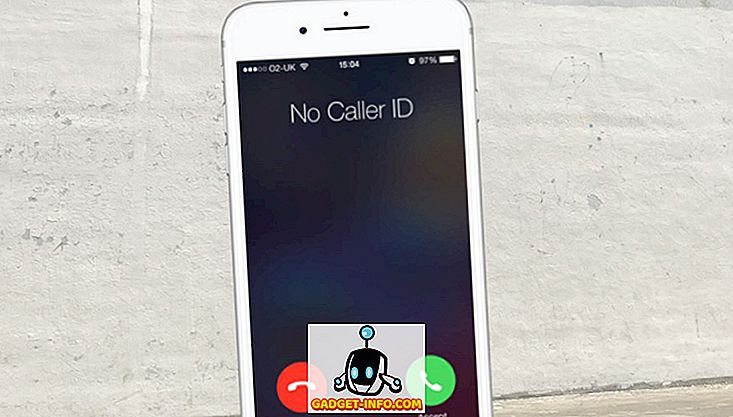





![Tech - Mettersi a letto con i gadget [Infografica]](https://gadget-info.com/img/tech/800/getting-bed-with-gadgets-2.jpg)